4 moduri de a opri un controler PS5
Ce să știți
- Fără PS5: țineți apăsat butonul butonul PS timp de 10 - 15 secunde până când luminile se sting.
- Cu PS5: apăsați pe butonul PS, apoi selectați Accesorii > Controler fără fir > Opriți.
- Opriți microfonul: apăsați butonul de sunet sau apăsați butonul PS > Mic > Mut.
Acest articol explică cum să dezactivați un PS5 controler, inclusiv cum să îl opriți folosind PS5, să îl opriți fără consolă și să dezactivați microfonul fără a opri controlerul.
Cum să închideți controlerul PS5
Există câteva moduri de a opri un controler PS5 și, de asemenea, puteți opri microfonul fără a opri controlerul în sine. Dacă utilizați controlerul cu PS5 și consola este încă pornită, atunci puteți opri controlerul folosind un meniu PS5.
Iată cum să dezactivați controlerul PS5 prin PS5:
-
apasă pe butonul PS pe controler, apoi selectați Accesorii.
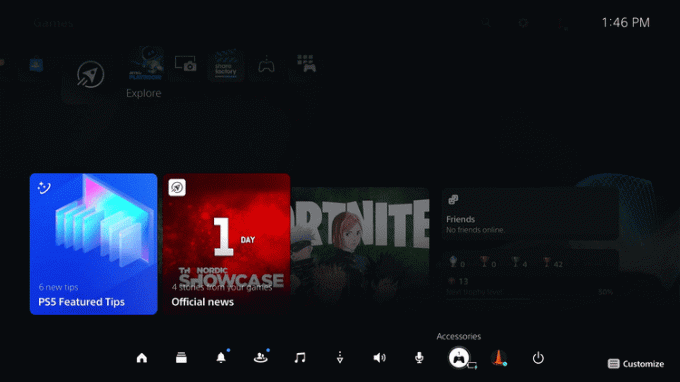
-
Selectați DualSenseControler fără fir.
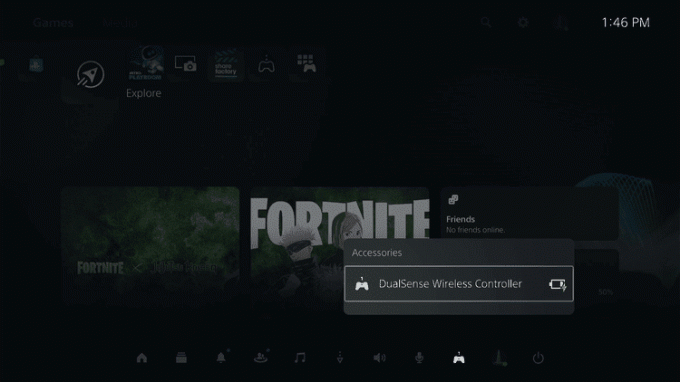
-
Selectați Opriți.
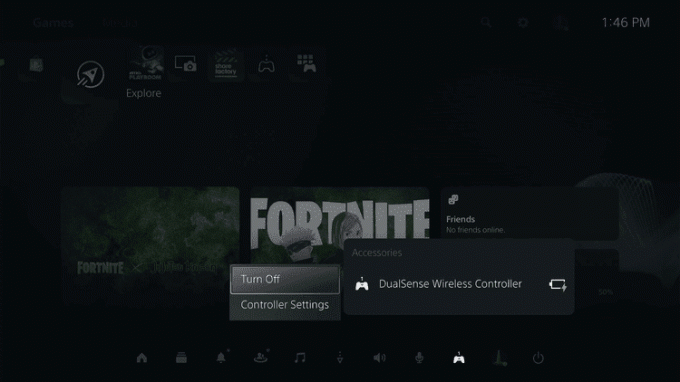
Controlerul se va opri.
Cum să opriți un controler PS5 fără consolă
Dacă consola dvs. este deja oprită sau ați folosit-o

Jeremy Laukkonen / Lifewire
Cum să setați controlerul PS5 să se oprească automat
Dacă nu doriți să vă faceți griji cu privire la oprirea manuală a controlerului, puteți, de asemenea, să setați controlerul să se oprească automat după ce nu a fost folosit o perioadă. Puteți selecta între 10, 30 și 60 de minute, astfel încât controlerul nu se va opri neapărat din neatenție ori de câte ori îl așezați pentru o pauză rapidă.
Iată cum să setați controlerul PS5 să se oprească automat:
-
Din ecranul de start al PS5, selectați Setări (pictograma roții).
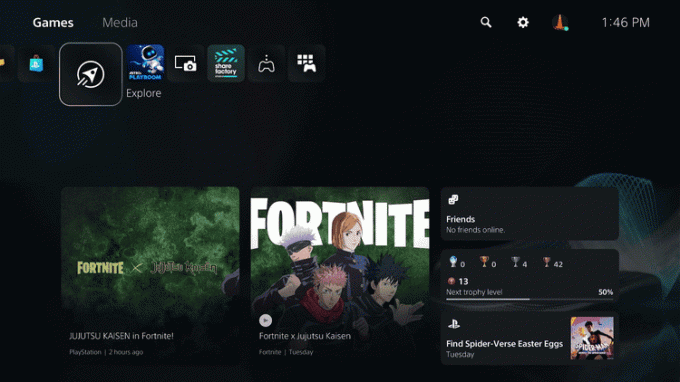
-
Selectați Sistem.
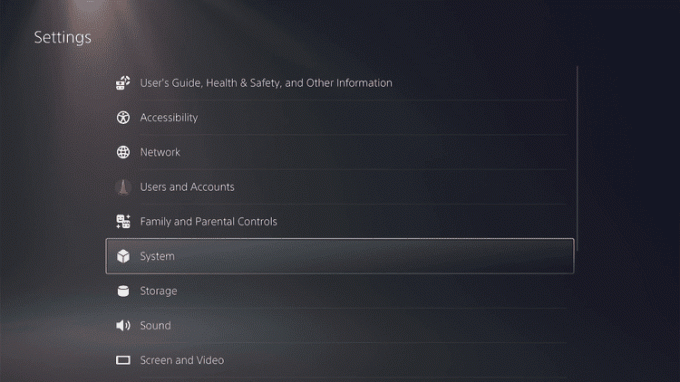
-
Selectați Economisire de energie.

-
Selectați Setați timpul până când controlerul se oprește.
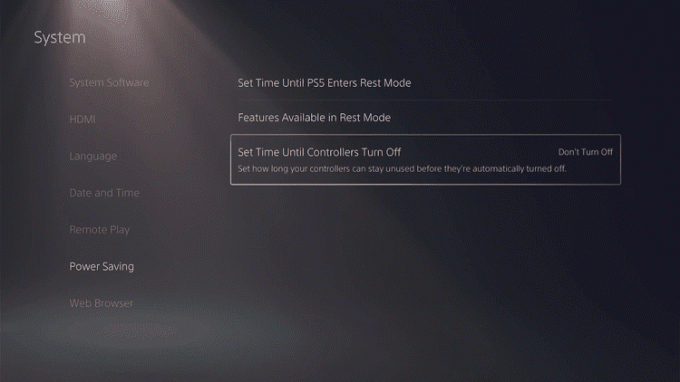
-
Selectați 10, 30, sau 60 minute.

-
Controlerul se va opri automat dacă nu este utilizat în perioada specificată.
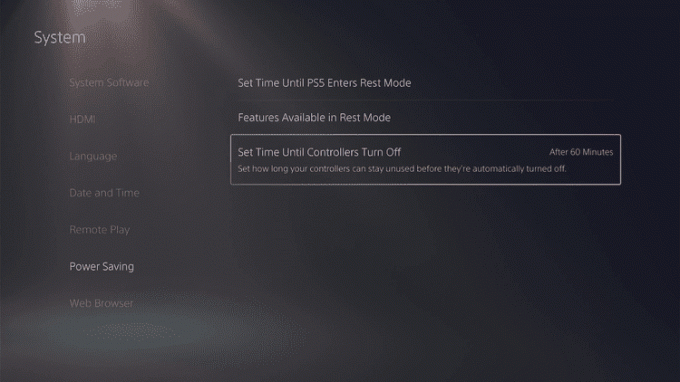
Cum să opriți microfonul pe un controler PS5
The Controler DualSense are microfon incorporat. Dacă doriți să opriți microfonul pentru scurt timp, îl puteți comuta apăsând butonul de sunet. Apăsând din nou butonul de sunet, îl va reporni. Dacă doriți să o opriți pe o bază mai lungă, atunci o puteți opri printr-un meniu de pe PS5.
Iată cum să dezactivați microfonul pe un controler PS5:
-
apasă pe butonul de sunet sub butonul PS pentru a dezactiva rapid microfonul.

Jeremy Laukkonen / Lifewire
-
Când microfonul este dezactivat, lumina de sub butonul PS va lumina portocaliu. Pentru a activa sunetul, apăsați din nou.

Jeremy Laukkonen / Lifewire
-
Pentru a dezactiva sunetul utilizând PS5, apăsați tasta butonul PS, apoi selectați Mic (pictograma microfon).

-
Selectează Mut comutați pentru a dezactiva microfonul.

-
Pentru a activa sunetul, selectați Mut comuta din nou.

